2019年excel表格怎样算乘法word版本 (5页)
excel 单元格乘法
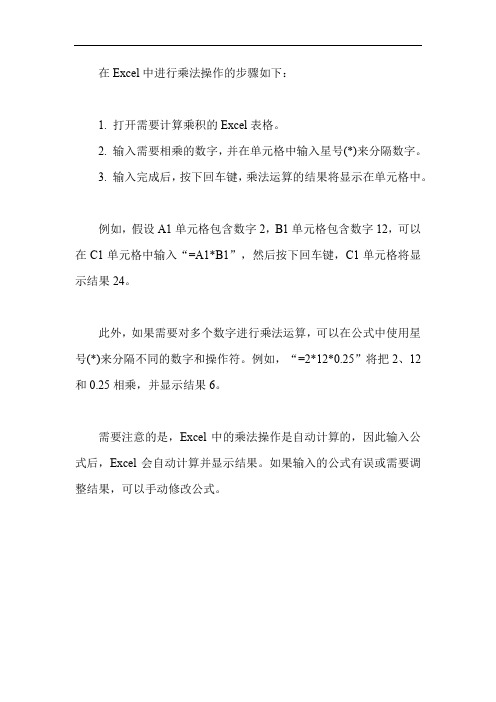
在Excel中进行乘法操作的步骤如下:
1. 打开需要计算乘积的Excel表格。
2. 输入需要相乘的数字,并在单元格中输入星号(*)来分隔数字。
3. 输入完成后,按下回车键,乘法运算的结果将显示在单元格中。
例如,假设A1单元格包含数字2,B1单元格包含数字12,可以在C1单元格中输入“=A1*B1”,然后按下回车键,C1单元格将显示结果24。
此外,如果需要对多个数字进行乘法运算,可以在公式中使用星号(*)来分隔不同的数字和操作符。
例如,“=2*12*0.25”将把2、12和0.25相乘,并显示结果6。
需要注意的是,Excel中的乘法操作是自动计算的,因此输入公式后,Excel会自动计算并显示结果。
如果输入的公式有误或需要调整结果,可以手动修改公式。
利用电子表格计算加减乘除方法

利用电子表格计算加减乘除方法
计算加法:可用加法公式,SUM公式或者自动求和进行计算。
如把A1单元格1与B1单元格的1相加,得数显示在C1单元格。
在C1单元格这里点下,然后输入:=A1+B1然后按键盘的回车键,就是Enter键;在C1单元格即显示出1+1的得数2o还可以用自动求和把数字相加的操作方法;在A1单元格点住拖到C1单元格;然后,在菜单栏中的自动求和图标点下。
得数2即显示在C1单元格。
计算减法:如A1单元格为1;B1单元格为1,两数相减,得数要显示在C1单元格。
在C1单元格输入:=A1-B1;然后按键盘的回车键,就是Enter键;在C1单元格即显示出得数Oo 计算乘法:如A1单元格为2,B1单元格为2。
两数相乘,得数要显示在C1单元格。
在C1单元格输入:=A1*B1;然后按键盘的回车键,就是Enter键;在C1单元格即显示出得数4o在exce1中“X”用键盘*号表示。
计算除法:如AI单元格为4;B1单元格为2;两数相除,得数要显示在C1单元格。
在C1单元格输入:=A1/B1;然后按键盘的回车键,就是Enter键;在C1单元格即显示出得数2o注意:在exce1中除号用键盘/号表示。
excel单元格内数字乘法

excel单元格内数字乘法
Excel的一个强大功能是可以在单元格内进行数学运算,包括乘法运算。
下面,我将介绍如何在Excel的单元格内进行数字乘法运算。
要进行乘法运算,首先打开Excel并创建一个新的工作表。
然后,选择一个空
白的单元格作为计算结果的位置。
在选定的单元格中输入一个数字,例如,输入数字10。
接下来,在相邻的单
元格中输入另一个数字,例如,输入数字5。
现在,在要显示乘法运算结果的单元格中输入“=”,然后选择第一个数字所在
的单元格,再输入“*”,最后选择第二个数字所在的单元格。
例如,输入“=A1*B1”。
按下Enter键,Excel将计算乘法运算并显示结果。
在这种情况下,结果将为50,因为10乘以5等于50。
您还可以使用相对引用来对多个单元格进行乘法运算。
例如,如果要对一列单
元格中的数字进行乘法运算,只需将第一个单元格的公式拖动到其他单元格,Excel会自动调整引用的位置。
另外,如果需要在乘法运算中使用常数,可以直接在乘法运算符号“*”后输入
常数。
例如,输入“=A1*2”将把A1单元格中的数字乘以2。
总之,使用Excel的乘法运算功能可以轻松进行数字乘法计算,并且可以自动
更新结果,非常方便。
希望这些信息对您有所帮助!如果有任何问题,请随时向我提问。
excel表格的加减乘除运算教程

excel表格的加减乘除运算教程Excel中的加减乘除运算该如何操作呢?下面是店铺带来的关于excel表格的加减乘除运算教程,希望阅读过后对你有所启发!excel表格的加减乘除运算教程:加减乘除步骤1:首先,我们以某仓库的销控表为例,来看看,单个sheet页内的加减乘除这四则基本运算如何实现;我们首先来看看,单个sheet页内的加减乘除这四则基本运算如何实现;加减乘除步骤2:加法从图中我们可以看得出,仓库中一共有三类货物:铅笔、橡皮、卷尺,并且已知每种货物的数量,现在我们要求得【所有货物的总数量】;计算公式应为:总数量 = 铅笔总数量 + 橡皮总数量 + 卷尺总数量;excel如何计算呢:(1)用鼠标双击需要自动填入数值的框,即图中的E7;(2)单击左上角的公式图表Σ;(3)在自动列出的公式中,选择“求和”;加减乘除步骤3:加法上述操作完毕后,回车,可以看到,E7的内容已经自动计算;请注意:excel的公式功能已经自动将E7的内容更新为:SUM(E4:E6);其中,SUM就是求和的意思;E4:E6,的意思是:纵向从E4到E6每一行的数值都计算在内;SUM(E4:E6) = E4 + E5 + E6;加减乘除步骤4:加法引申一下:纵向的加法如此制作,横向可以相加吗?当然可以!假设要计算第一行的汇总值,公式为:D1 = A1+B1+C1;那么,双击D1后,在D1的内容中填入:=SUM(A1:C1);回车后,D1的值就自动变化为 A1+B1+C1 的和;加减乘除步骤5:减法现在我们计算【铅笔的剩余数量】;计算公式应为:铅笔的剩余数量 = 铅笔总数量 - 铅笔的已售出数量; 即:G4 = E4 - F4;excel如何计算呢:(1)用鼠标双击需要自动填入数值的框,即图中的G7;(2)在下图中两个红色椭圆框任一个框内填入: =E4-F4加减乘除步骤6:减法上述操作完毕后,回车,可以看到,G7的内容已经自动计算;请注意:excel的公式功能已经自动将E7的内容更新为:=E4-F4 如果想要修改这个公式,双击G7即可,修改完毕后,回车,excel会根据E4和F4的值,自动计算并补充G7的值加减乘除步骤7:乘法乘法的操作与减法类似我们以计算【铅笔的已售出金额】为例;计算公式应为:铅笔的已售出金额 = 铅笔的出货单价× 铅笔的已售出数量; 即:H4 = D4 × F4;excel如何计算呢:(1)用鼠标双击需要自动填入数值的框,即图中的H7;(2)在下图中两个红色椭圆框任一个框内填入: =D4*F4加减乘除步骤8:乘法上述操作完毕后,回车,可以看到,H7的内容已经自动计算;请注意:excel的公式功能已经自动将H7的内容更新为:=D4 × F4如果想要修改这个公式,双击H7即可,修改完毕后,回车,excel会根据D4和F4的值,自动计算并补充H7的值加减乘除步骤9:除法乘法的操作与减法类似我们以计算【铅笔的毛利率】为例;计算公式应为:铅笔的毛利率= (铅笔的出货单价- 铅笔的进货单价)÷ 铅笔的进货单价; 即:J4 =( D4 - C4)/ C4;excel如何计算呢:(1)用鼠标双击需要自动填入数值的框,即图中的J7;(2)在下图中两个红色椭圆框任一个框内填入: =(D4-C4)/C4加减乘除步骤10:除法上述操作完毕后,回车,可以看到,J7的内容已经自动计算;请注意:excel的公式功能已经自动将H7的内容更新为:=(D4-C4)/C4如果想要修改这个公式,双击J7即可,修改完毕后,回车,excel 会根据D4和C4的值,自动计算并补充J7的值。
excel表格怎样计算乘法

excel表格怎样计算乘法
excel表格怎样计算乘法
在excel表格中,经常进行各种数据计算,但是乘法又该如何计算呢?下面随店铺一起来看看吧。
excel表格计算乘法的步骤
打开excel,然后打开或新建一个excel,在上面输入自己想要进行计算的一些数据。
将鼠标移动到自己所需要的单元格中,然后在输入公式的上方输入自己想要计算的公式,如“=A20*C20”, A20和C20表示乘数的位置,而中间的“*”就表示乘的意思。
当然乘数可以不止2个,你想要计算多少个都可以。
输入完成之后,也可以用鼠标点击输入公式栏左边的勾那个符号,就可以得到结果了。
将鼠标放在在结果单元格的右下角,当鼠标的指针变为十字形的时候,往下面拉,当自己想要计算的数字都选择之后,松开鼠标,所有的数字都计算好了。
excel表格计算乘法。
exc算乘法

exc算乘法Exc算乘法在数学中,乘法是一种基本的运算方法。
通过乘法,我们可以将两个或多个数相乘,得到它们的乘积。
而在Excel中,我们可以利用其强大的计算功能进行乘法运算。
在Excel中进行乘法运算非常简单。
首先,在一个单元格中输入第一个数值,然后在另一个单元格中输入第二个数值。
接下来,在第三个单元格中输入一个等号“=”,然后输入两个数值所在的单元格的位置,并用“*”表示乘法运算。
最后,按下回车键,即可得到乘积的结果。
例如,我们想计算2和3的乘积。
我们可以在A1单元格中输入数字2,在A2单元格中输入数字3。
然后,在A3单元格中输入“=A1*A2”,按下回车键,即可得到6,即2乘以3的结果。
除了使用乘法运算符“*”之外,Excel还提供了一些内置的函数,可以用于进行乘法运算。
其中,最常用的函数是“=PRODUCT()”函数。
这个函数可以计算一组数值的乘积。
使用该函数的方法是,在括号内依次输入要相乘的数值,并用逗号分隔。
最后,按下回车键,即可得到乘积的结果。
例如,我们想计算2、3、4和5的乘积。
我们可以在A1到A4单元格中分别输入这四个数值,然后在A5单元格中输入“=PRODUCT(A1:A4)”,按下回车键,即可得到120,即2乘以3乘以4乘以5的结果。
除了基本的乘法运算外,Excel还提供了一些高级的乘法运算功能。
例如,我们可以使用“=MULTINOMIAL()”函数来计算多项式的乘法。
这个函数的使用方法与“=PRODUCT()”函数类似,只是它可以计算多个数的阶乘的乘积。
乘法在Excel中不仅可以用于计算数值的乘积,还可以用于计算其他类型的数据。
例如,我们可以使用乘法运算符将文本字符串连接在一起。
只需要在两个字符串之间使用乘法运算符“*”,即可将它们连接在一起。
除了基本的乘法运算之外,Excel还提供了一些高级的乘法运算功能。
例如,我们可以使用“=MMULT()”函数来计算矩阵的乘法。
这个函数可以将两个矩阵相乘,得到它们的乘积。
Excel表格中自动计算乘法的操作方法
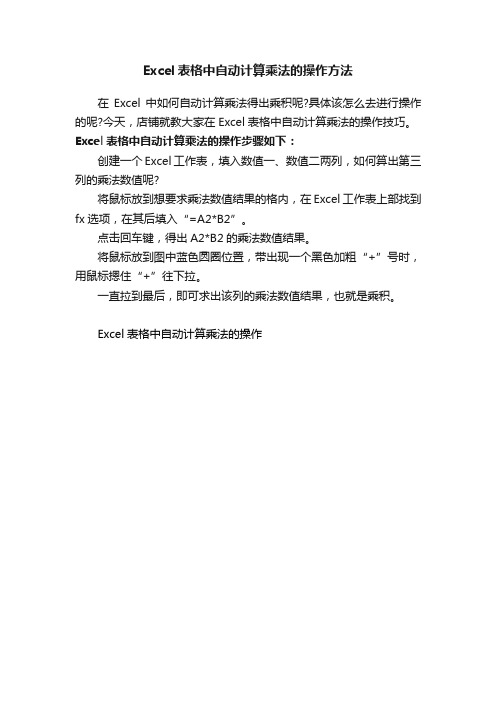
Excel表格中自动计算乘法的操作方法
在Excel中如何自动计算乘法得出乘积呢?具体该怎么去进行操作的呢?今天,店铺就教大家在Excel表格中自动计算乘法的操作技巧。
Excel表格中自动计算乘法的操作步骤如下:
创建一个Excel工作表,填入数值一、数值二两列,如何算出第三列的乘法数值呢?
将鼠标放到想要求乘法数值结果的格内,在Excel工作表上部找到fx选项,在其后填入“=A2*B2”。
点击回车键,得出A2*B2的乘法数值结果。
将鼠标放到图中蓝色圆圈位置,带出现一个黑色加粗“+”号时,用鼠标摁住“+”往下拉。
一直拉到最后,即可求出该列的乘法数值结果,也就是乘积。
Excel表格中自动计算乘法的操作。
excel表格乘法的计算公式
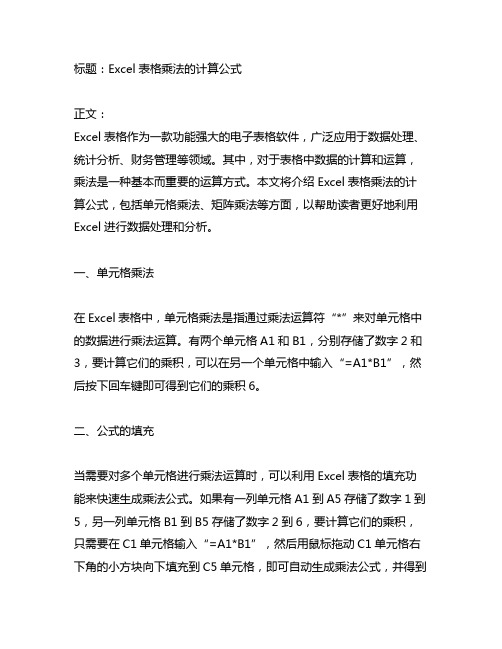
标题:Excel表格乘法的计算公式正文:Excel表格作为一款功能强大的电子表格软件,广泛应用于数据处理、统计分析、财务管理等领域。
其中,对于表格中数据的计算和运算,乘法是一种基本而重要的运算方式。
本文将介绍Excel表格乘法的计算公式,包括单元格乘法、矩阵乘法等方面,以帮助读者更好地利用Excel进行数据处理和分析。
一、单元格乘法在Excel表格中,单元格乘法是指通过乘法运算符“*”来对单元格中的数据进行乘法运算。
有两个单元格A1和B1,分别存储了数字2和3,要计算它们的乘积,可以在另一个单元格中输入“=A1*B1”,然后按下回车键即可得到它们的乘积6。
二、公式的填充当需要对多个单元格进行乘法运算时,可以利用Excel表格的填充功能来快速生成乘法公式。
如果有一列单元格A1到A5存储了数字1到5,另一列单元格B1到B5存储了数字2到6,要计算它们的乘积,只需要在C1单元格输入“=A1*B1”,然后用鼠标拖动C1单元格右下角的小方块向下填充到C5单元格,即可自动生成乘法公式,并得到它们的乘积。
三、矩阵乘法除了单元格乘法外,Excel还支持矩阵乘法的计算。
在Excel中进行矩阵乘法运算,可以利用SUMPRODUCT函数来实现。
有两个3×3的矩阵A和B,要计算它们的乘积C,可以在C矩阵的每个单元格输入“=SUMPRODUCT(A行数据,B列数据)”,然后按下Ctrl+Shift+Enter组合键完成数组公式的输入,即可得到矩阵乘积的结果。
四、使用命名区域为了方便对Excel表格中的数据进行乘法计算,可以通过命名区域的方式来简化公式的书写。
将A1到B2的范围命名为“矩阵A”,B1到C2的范围命名为“矩阵B”,则可以在另一个单元格中输入“=SUMPRODUCT(矩阵A,矩阵B)”来计算它们的乘积,避免直接引用单元格的方式,提高公式的可读性和可维护性。
五、其他注意事项在进行Excel表格乘法计算时,还需要注意数据区域的对齐和数据类型的一致性,以避免因为格式不匹配而导致计算错误。
- 1、下载文档前请自行甄别文档内容的完整性,平台不提供额外的编辑、内容补充、找答案等附加服务。
- 2、"仅部分预览"的文档,不可在线预览部分如存在完整性等问题,可反馈申请退款(可完整预览的文档不适用该条件!)。
- 3、如文档侵犯您的权益,请联系客服反馈,我们会尽快为您处理(人工客服工作时间:9:00-18:30)。
本文部分内容来自网络整理,本司不为其真实性负责,如有异议或侵权请及时联系,本司将立即删除!
== 本文为word格式,下载后可方便编辑和修改! ==
excel表格怎样算乘法
篇一:如何用Excel做九九乘法表
如何用Excel做九九乘法表
打开考生文件夹下的Excel工作簿Excel03.xls,在Sheet1工作表中完成以下
操作:
(1)在B1:J1区域内依次输入数字1~9,A2:A10区域内依次输入数字1~9。
(2)然后在单元格B2内输入一个公式,通过拖曳填充产生一个具有下三角矩
阵结构的乘法九九表。
完成以上操作后将该工作簿以原文件名保存到考生文件夹下。
操作提示:
①在一个工作表的B1:J1区域内依次输入1~9,A2:A10区域内依次输入1~9;
②在B2单元格内输入一个条件函数公式“=IF(B$1<=$A2,B$1*$A2,"")”,需要拖曳填充两次;③首先向下拖曳填充至B10单元格或向右拖曳填充至J2单元格;
④然后向右或向下拖曳填充至J10单元格。
⑤保存文件。
其他4条回答
201X-04-01 12:13方括号|十七级
最好利用已经存在的数据。
B2=IF($A2>=B$1,$A2&"X"&B$1&"="&$A2*B$1,"")
向右向下复制公式。
评论(2)|3
201X-04-01 11:58GJT_tanwen|八级
B2=IF(ROW(A1)>=COLUMN(A1),ROW(A1)&"×"&COLUMN(A1)&"="&ROW(A
1)*COLUMN(A1),"")
右拉,下拉
评论(3)|1
201X-05-26 12:03重名麻烦|四级
=IF(B$1<=$A2,B$1&"×"&$A2&"="&B$1*$A2,"")
简单的做法,不信你可以试试
评论(1)|8
篇二:Excel表格乘法函数公式
Excel表格乘法函数公式
时间:201X-04-05 来源:Word联盟阅读:
21051次评论18条
在Excel表格中,我们常常会利用Excel公式来统计一
些报表或数据等,这时就少不了要用到加、减、乘、除法,在前面我们已经详细的讲解了Excel求和以及求差公式使用方法。
那么我们又如何利用公式来对一些数据进行乘法计算呢?怎样快速而又方便的来算出结果呢?下面Word联盟就来教大家一步一步的使用Excel乘法公式!
我们先从简单的说起吧!首先教大家在A1*B1=C1,也就是说在第一个单元格乘以第二个单元格的积结果会显示在第三个单元格中。
1、A1*B1=C1的Excel乘法公式
①首先,打开表格,在C1单元格中输入“=A1*B1”乘法公式。
②输入完毕以后,我们会发现在 C1 单元格中会显示“0”,当然了,因为现在还没有输入要相乘的数据嘛,自然会显示0了。
